腾讯文档怎么设置访客水印 腾讯文档水印设置方法教程
分区:资讯
如何给腾讯文档设置访客水印?腾讯文档是一个可以多人协作的在线文档。它可以同时编辑Word、Excel和PPT文档,并实时保存在云端。很多朋友在问,想给腾讯文档设置访客水印该怎么办?怎么设置呢?下面,小编就给大家分享一下腾讯文档水印的设置教程。我希望它能帮助你。
1、打开腾讯文档,在腾讯文档-我的文档界面找到需要设置为访客水印的文档并打开。
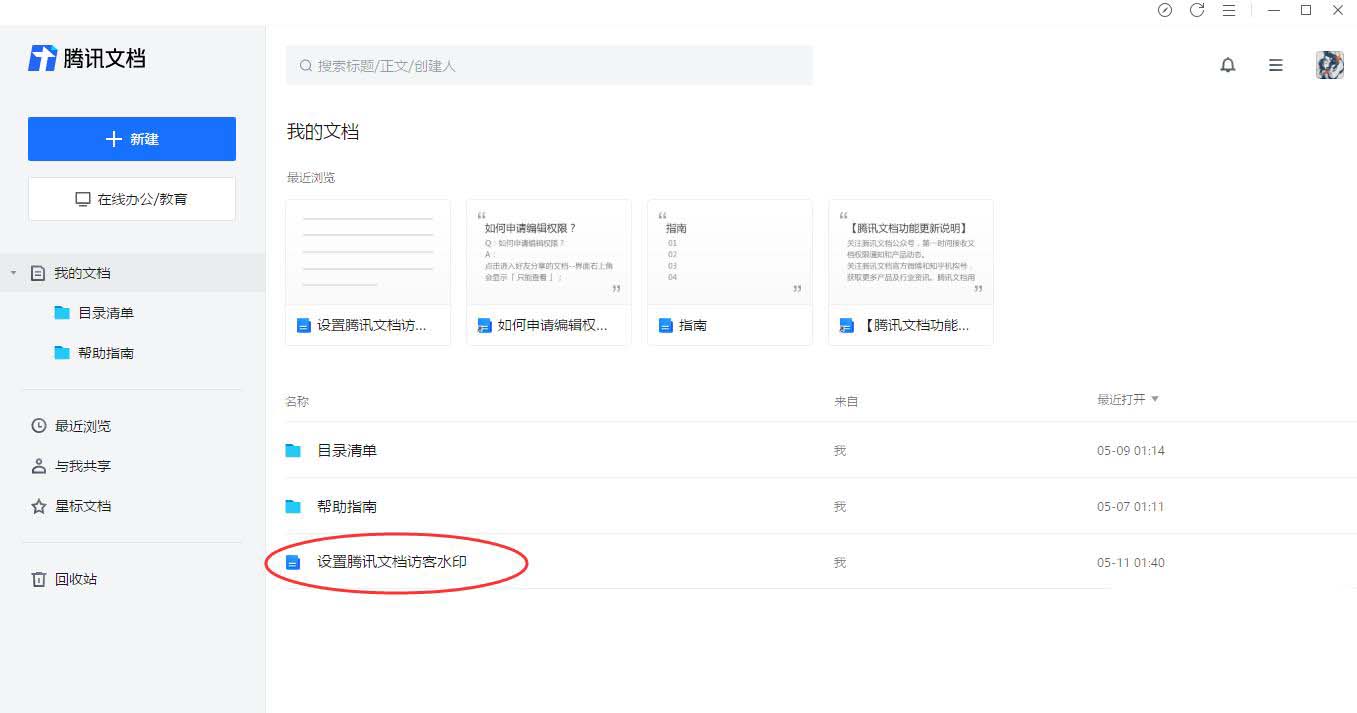
2、等待跳转到文档界面,点击上方菜单栏中的格式按钮。
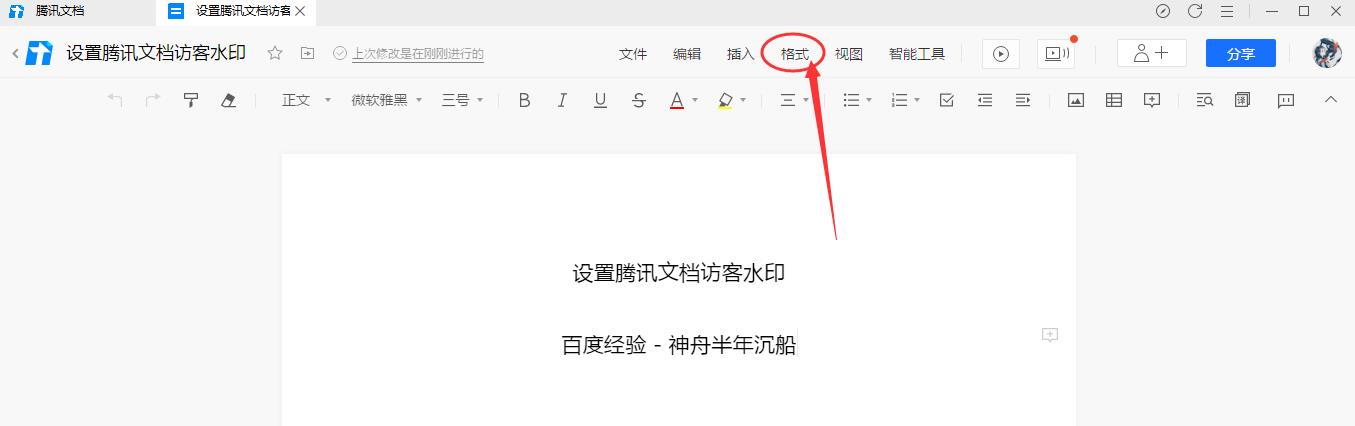
3. 单击上方菜单栏中的“格式”按钮后,在展开的列表中选择水印选项。
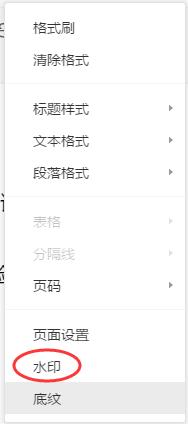
4、在弹出的设置水印界面框中,点击“设置访客水印”选项。
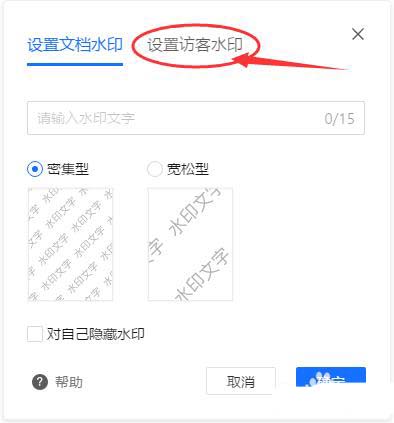
5、等待跳转到访客水印设置界面,勾选在文档后台显示访客姓名的复选框,点击下方的确定按钮。
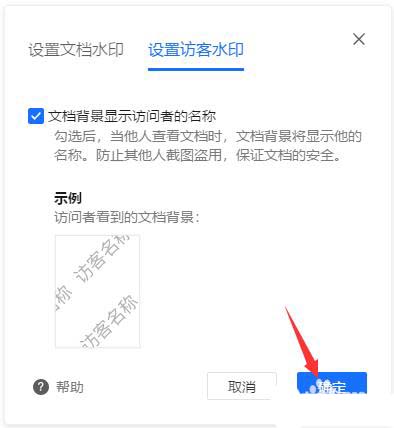
6.等待跳转回文档界面。当看到弹出“文档已设置水印”的提示时,即表示设置成功。
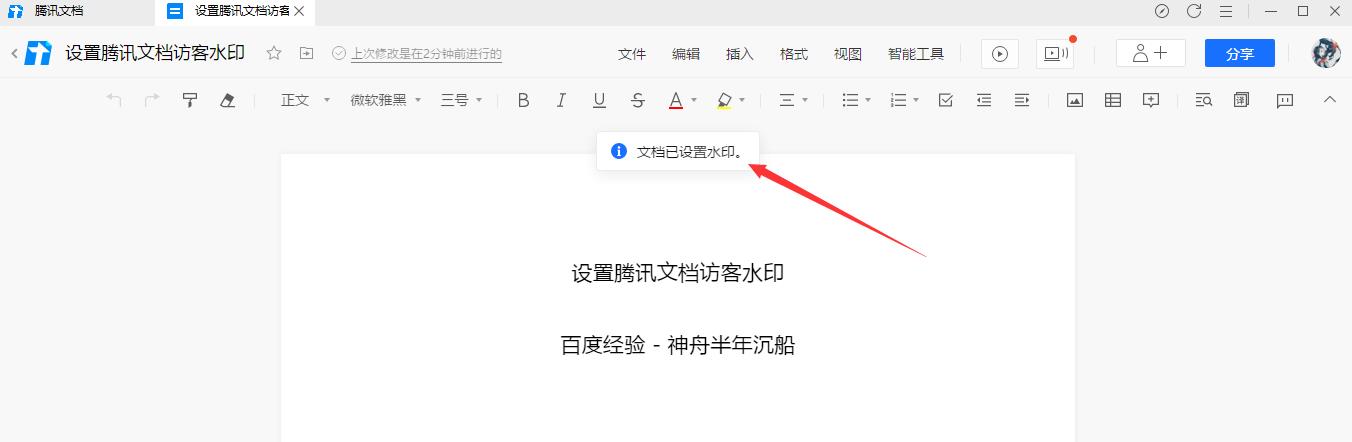
7、这样,无论对方是使用微信还是QQ登录,他的名字都会显示在文档后台页面上。
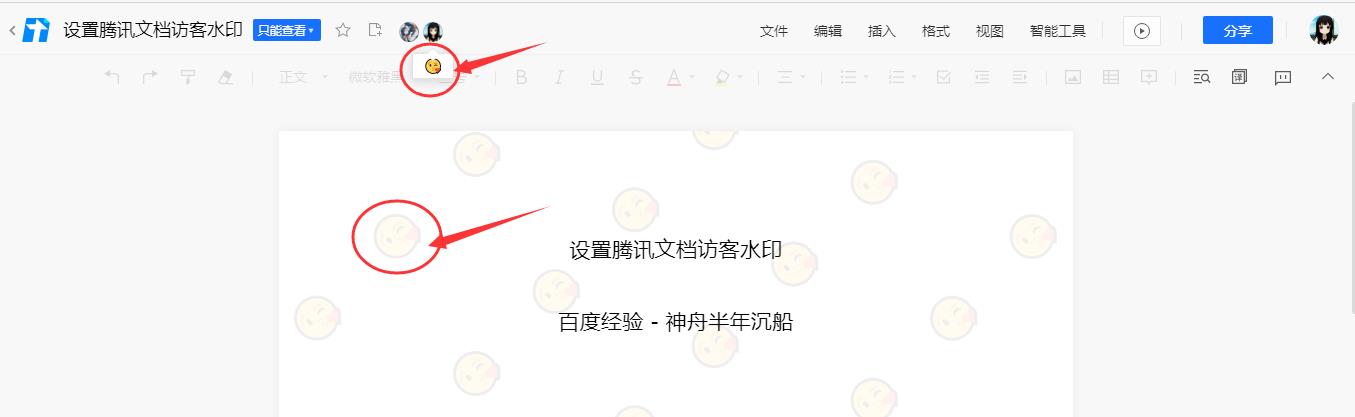
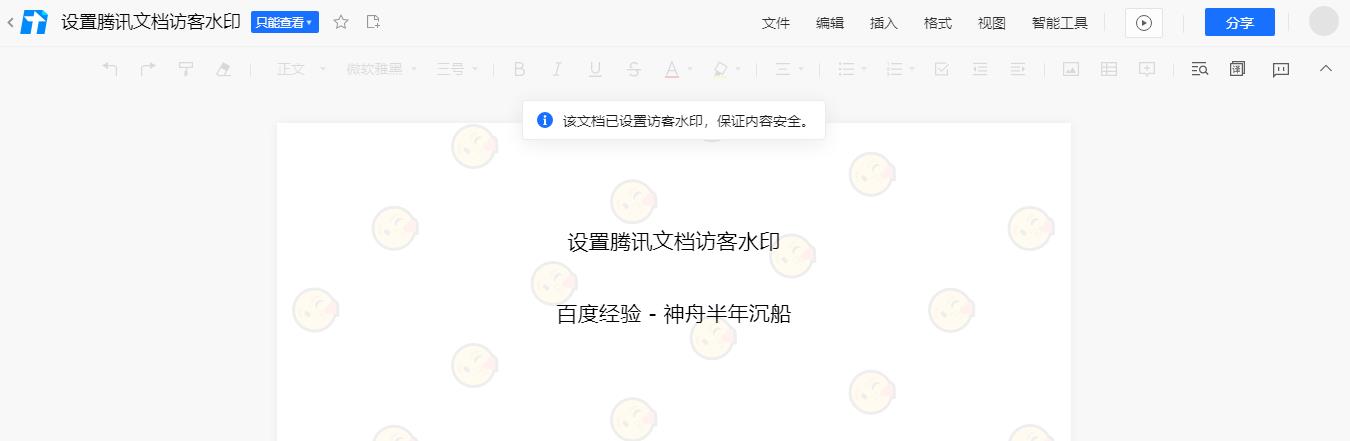
-
1
 30个免费货源网b站入口-30个免费货源网b站入口无弹窗无限制版v3.0.2
30个免费货源网b站入口-30个免费货源网b站入口无弹窗无限制版v3.0.22024-09-05
-
2
富贵二代app下载有风险-富贵二代app下载有风险免费版无限看版v5.1.4
-
3
香蕉传媒18勿神秘入口-香蕉传媒18勿神秘入口原创传媒版v1.4.4
-
4
b站直播4000观看人数-b站直播4000观看人数免费破解版下载v5.1.11
-
5
草莓樱桃向日葵榴莲芭乐-草莓樱桃向日葵榴莲芭乐免费版流畅版v11.4.2
-
1
 51PPT模板完整版下载
51PPT模板完整版下载2024-09-05
-
2
前妻攻略电视剧全集完整版app下载
-
3
小鱼出行app下载
-
4
谜漫画app最新版下载
-
5
成品人视频软件免费观看免







